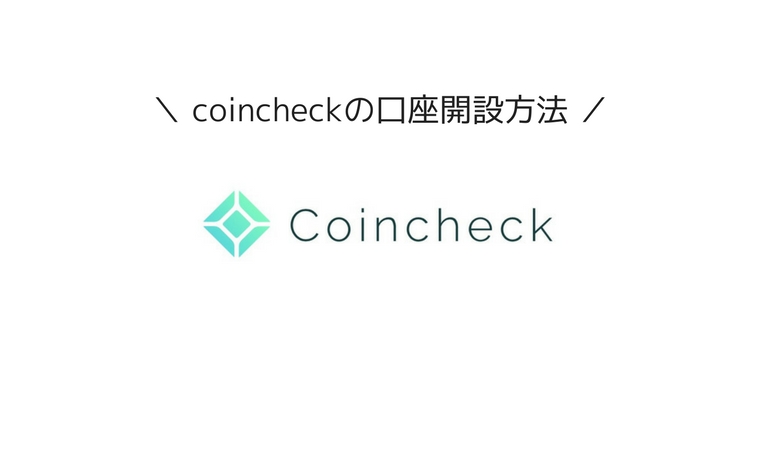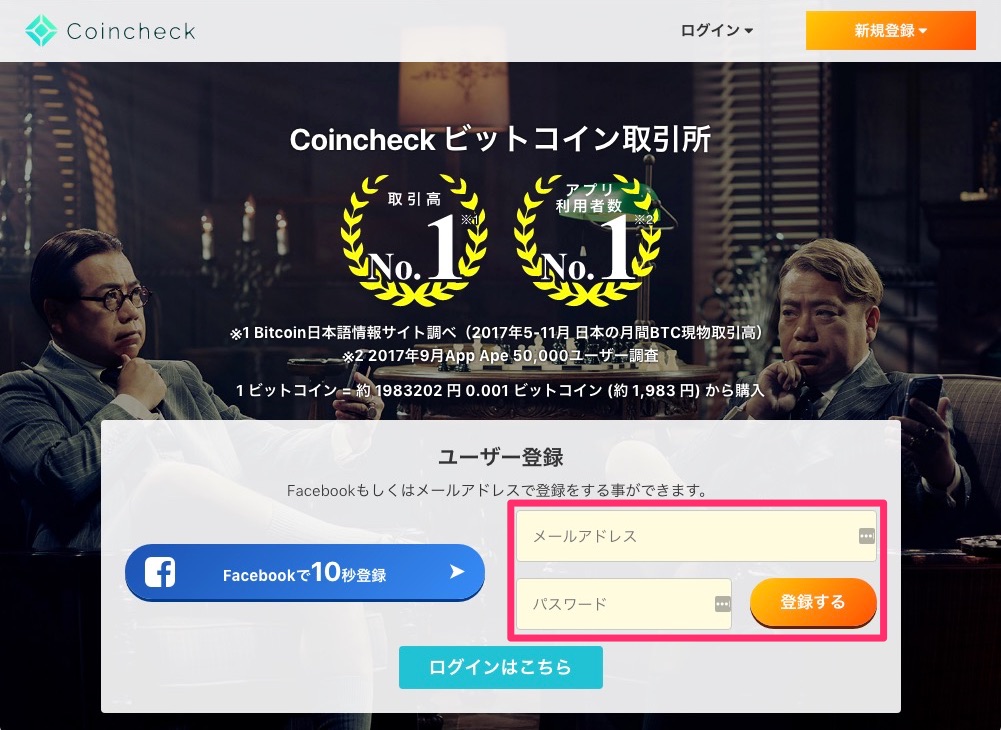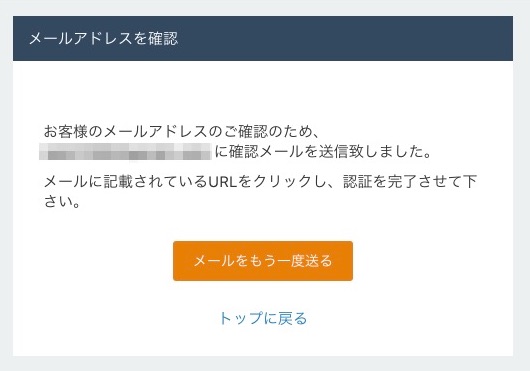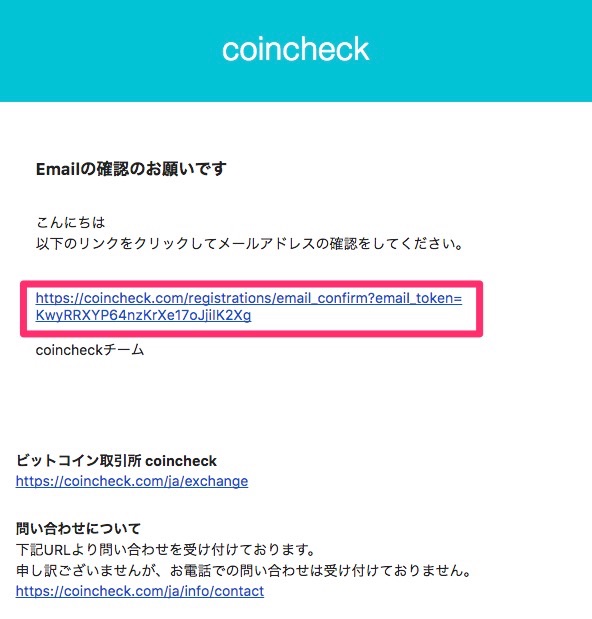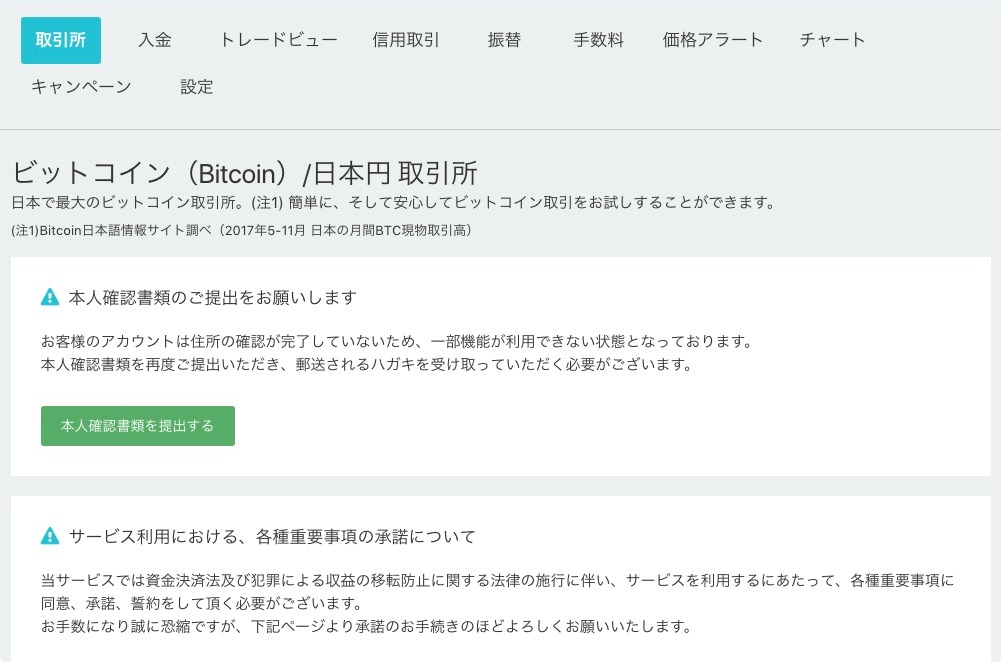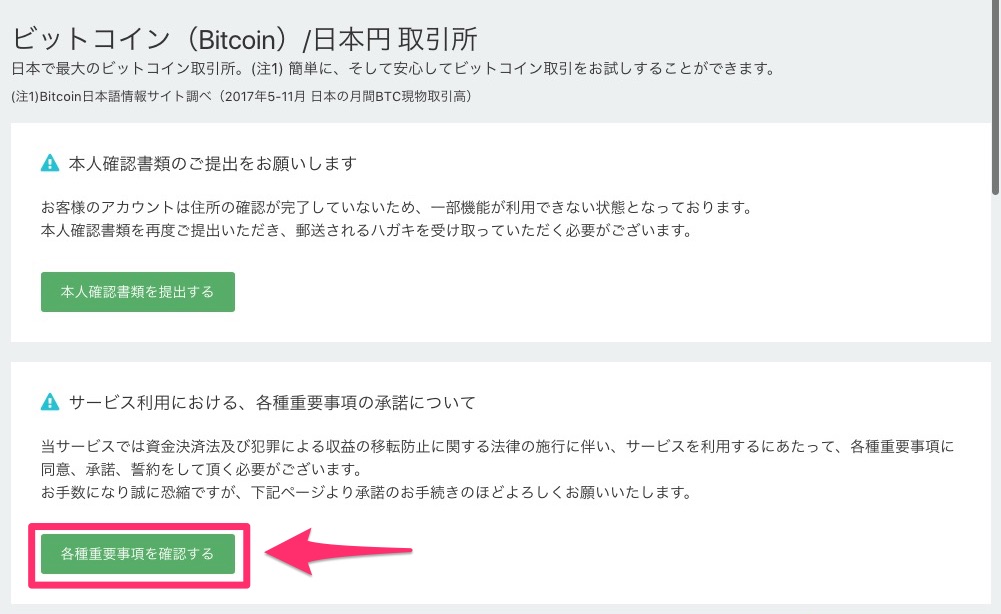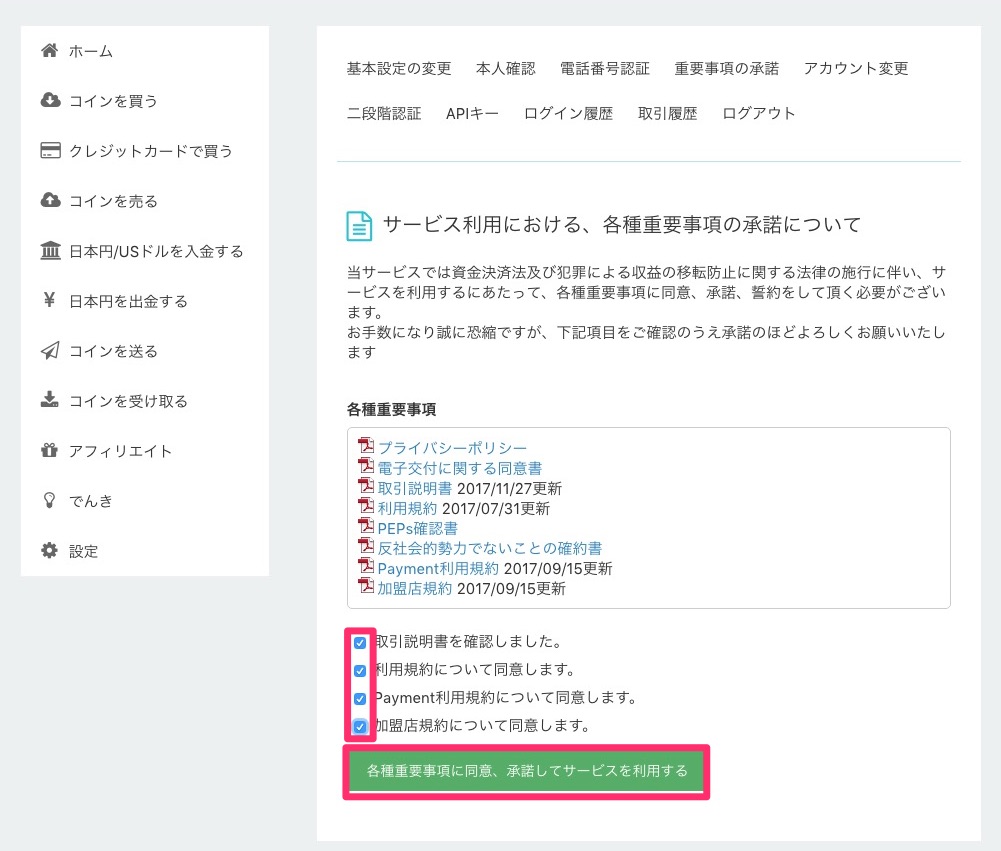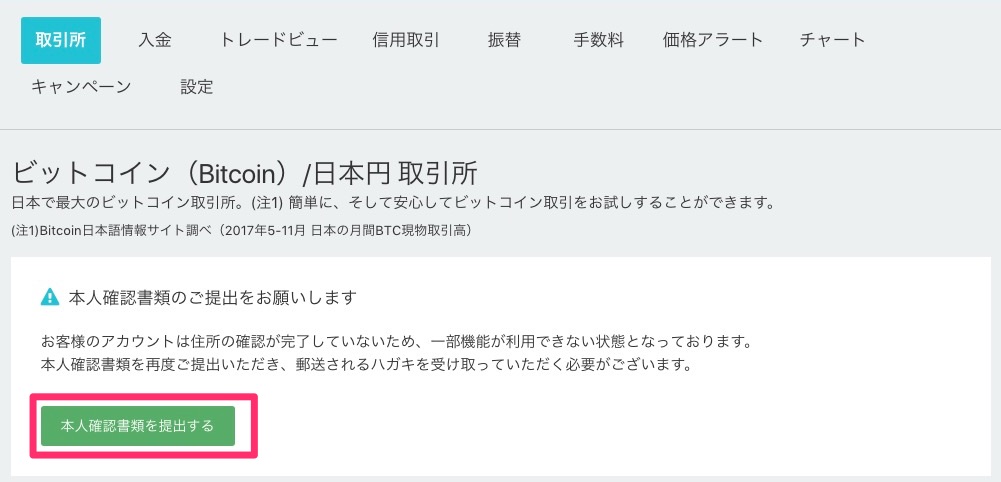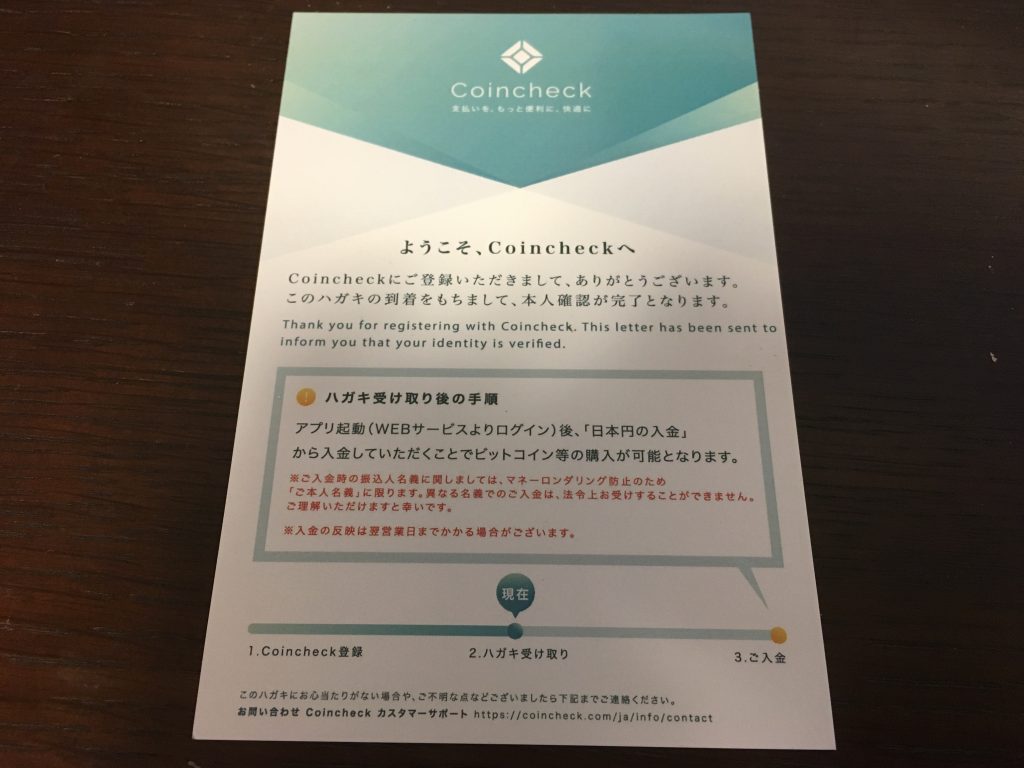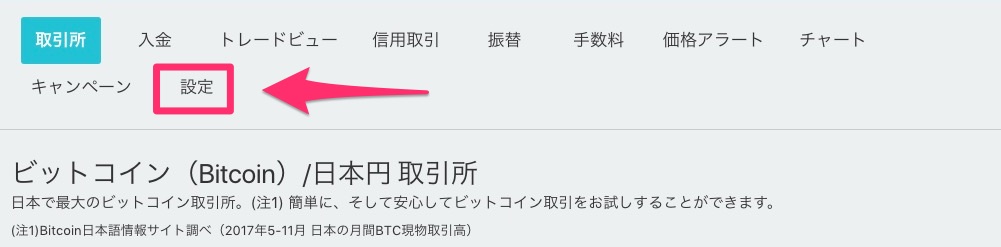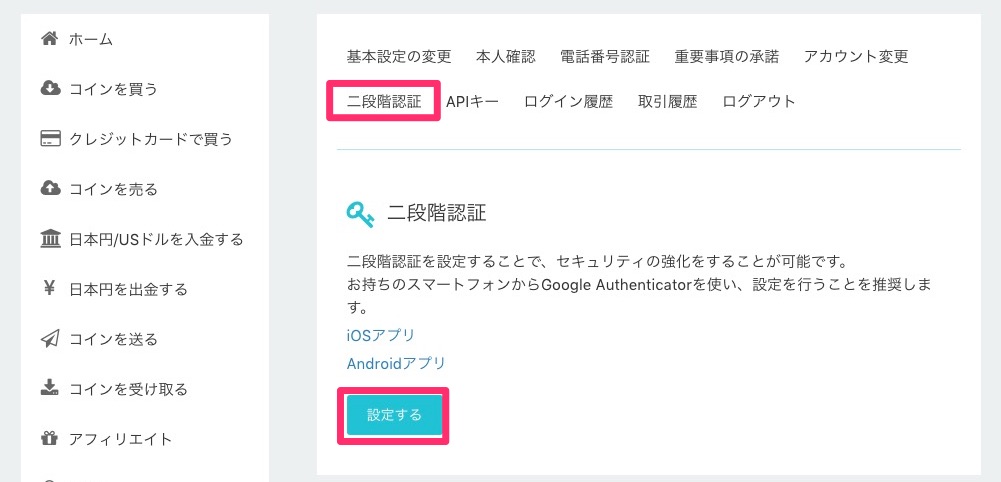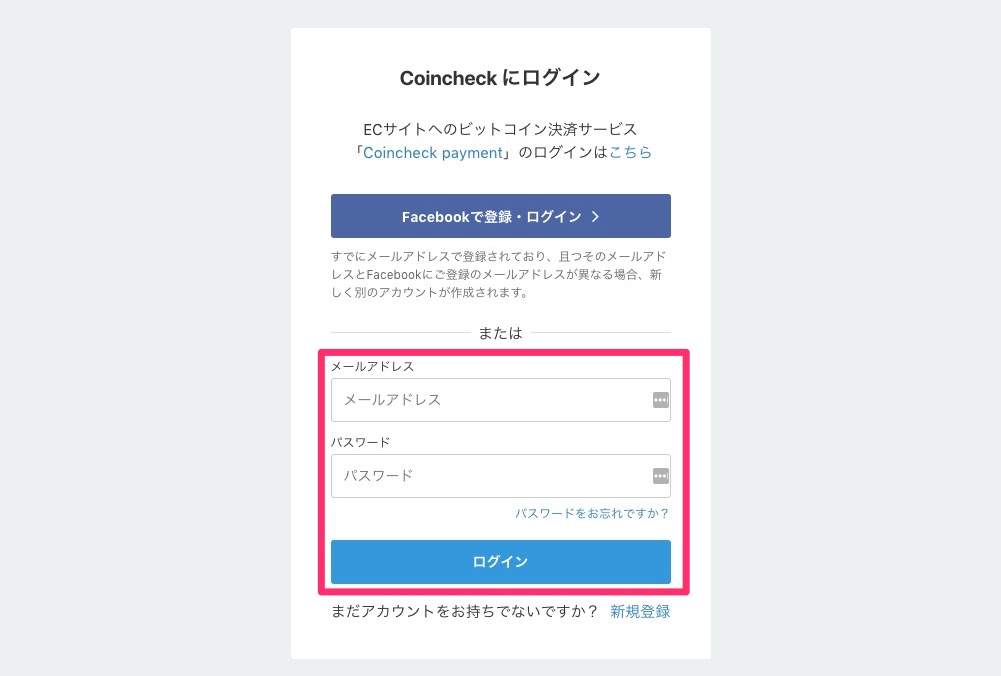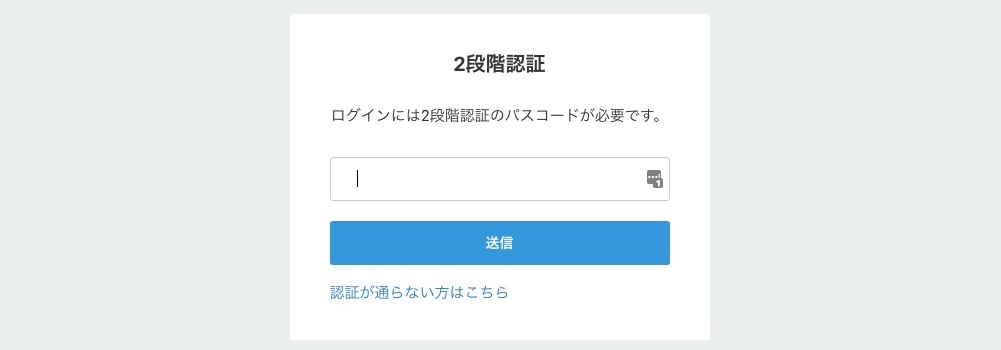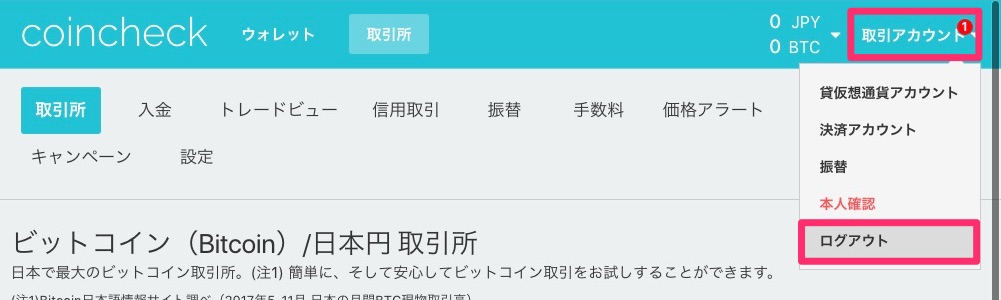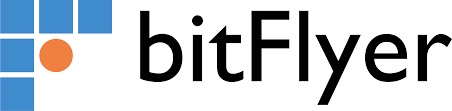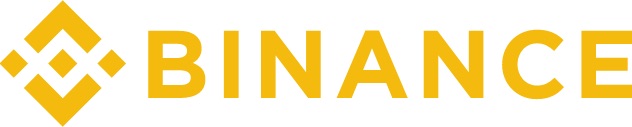投資対象として人気が高まっている「仮想通貨」。仮想通貨のトレードで資産1億以上を突破した「億り人(おくりびと)」が多数誕生するなど市場が賑わっています。
仮想通貨を買うためには、「取引所」に登録する必要があります。
復数ある取引所の中でも初心者のおすすめの人気取引所のひとつが「coincheck(コインチェック)」。ユーザーインターフェイス(画面の見た目)がわかりやすく、専用アプリの利用者数がNo1です。
仮想通貨取引所Coincheck(コインチェック)の
- 新規アカウント(口座開設方法)登録と「二段階認証」の設定
- ログイン・ログアウト方法
を説明します。
目次
Coincheck(コインチェック)
| 取扱い仮想通貨 | 13種類 |
| 運営会社 | 株式会社bitFlyer |
| 設立 | 2012年8月28日 |
| 資本金 | 9,200万円 |
- アプリが使いやい
- 初心者でも使いやすいユーザーインターフェイス(画面の見た目)
- ビットコインの取引手数料が無料
- ハッキング被害に対し100万円までの保証制度
詳細 仮想通貨取引所「Coincheck(コインチェック)」とは?
3ステップ!ビットコインを買うまでの全体の流れ
ビットコインを買うまでの全体の流れは以下の3ステップ。
- 新規口座開設、2段階認証の設定、本人確認(ハガキ受け取り)※今読んでいる記事
- 入金する(銀行振込、海外からの入金、コンビニ入金、クイック入金)
- Coincheck(コインチェック)の「販売所・取引所」でビットコインを購入する方法
「Coincheck(コインチェック)」の新規アカウント登録・口座開設方法の流れ
Coincheck(コインチェック)の新規アカウント登録・口座開設方法の流れは以下の通り。セキュリティのため必ず「二段階認証」まで設定してください。
- メールアドレス・パスワード登録
- 各種重要事項確認
- 本人確認書類を提出(「IDセルフィー提出(本人が一緒に写っている写真)」と「公的な本人確認書類」 )
- 二段階認証
1.メールアドレス・パスワード登録
「coincheck(コインチェック)」の公式サイトにアクセスし「メールアドレス・パスワード」を入力し「登録」をクリックします。
Facebookのアカウントから登録することもできますが、今回はメールアドレスでの登録方法を開設します。
以下「メールアドレスを確認」画面が表示されます。
メール本文に記載されたリンクをクリックし、メールアドレスの確認をします。
以上で、メールアドレスとパスワードの登録は完了です。
リンクをクリックすると、Coincheck(コインチェック)の管理画面が表示されます。
2.各種重要事項確認
「各種重要事項を確認する」をクリックします。
重要事項のPDFファイルを確認したら、次の4つにチェックを入れます。
・取引説明書を確認しました。
・利用規約について同意します。
・Payment利用規約について同意します。
・加盟店規約について同意します。
「各種重要事項に同意、承諾してサービスを利用する」をクリックします。
3.本人確認書類を提出
「IDセルフィー提出(本人が一緒に写っている写真)」と「公的な本人確認書類」 を提出が必要です。
1. 必要事項を入力し、本人確認書類の写真をアップロードして送信
2. 本人確認書類の確認が完了するまで1~2営業日待つ
3. 住所確認のため「ハガキ」を受け取る
4. 本人確認が完了すると、全ての機能を利用できる
「本人確認書類を提出する」をクリックします。
本人確認書類に使用可能な書類
- 運転免許証(裏面もご提出ください)
- パスポート(顔写真のあるページと住所のページをご提出ください)
- 在留カード(裏面もご提出ください)
- 特別永住者証明書(裏面もご提出ください)
- 運転経歴証明書(裏面もご提出ください。交付年月日が平成24年4月1日以降のものに限ります)
- 住民基本台帳カード(裏面もご提出ください)
- マイナンバー個人番号カード(裏面の画像はアップロードしないでください)
出典 Coincheck
以下のハガキを受け取ると本人確認が完了です。これで「日本円入金」が出来るようになります。
4.二段階認証
セキュリティのために必ず「2段階認証」の設定しておきましょう。2段階認証を設定することでハッキングの被害から守ることができます。
- Coincheckにログインし「設定」を選択します。
- 「二段階認証」>「設定する」ボタンをクリックします。
- 認証アプリをスマホにインストールします。



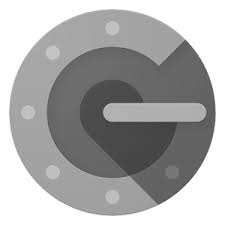
・「Google Authenticator(Google認証システム)」 iOS版アプリ(App Store)
・「Google 認証システム」 Android版アプリ (Google Play) - スマホで「認証アプリ」を開き、「+」>「バーコードスキャン」を押します。
- スマホのカメラで「パソコン画面のQRコード」を読み込みます。
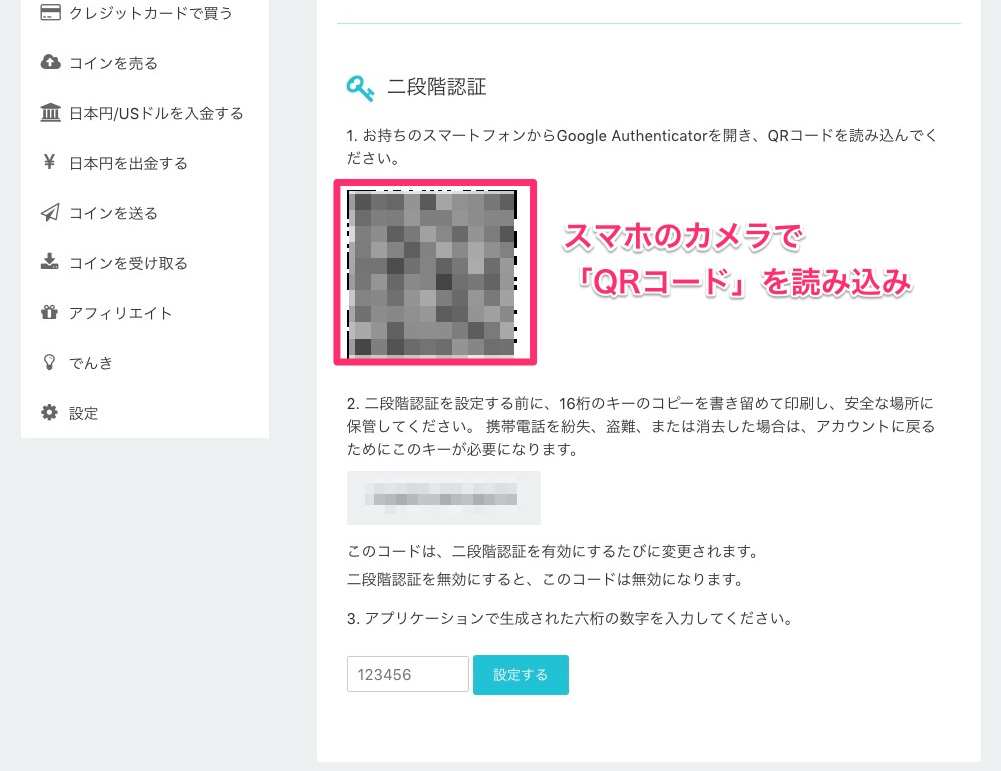


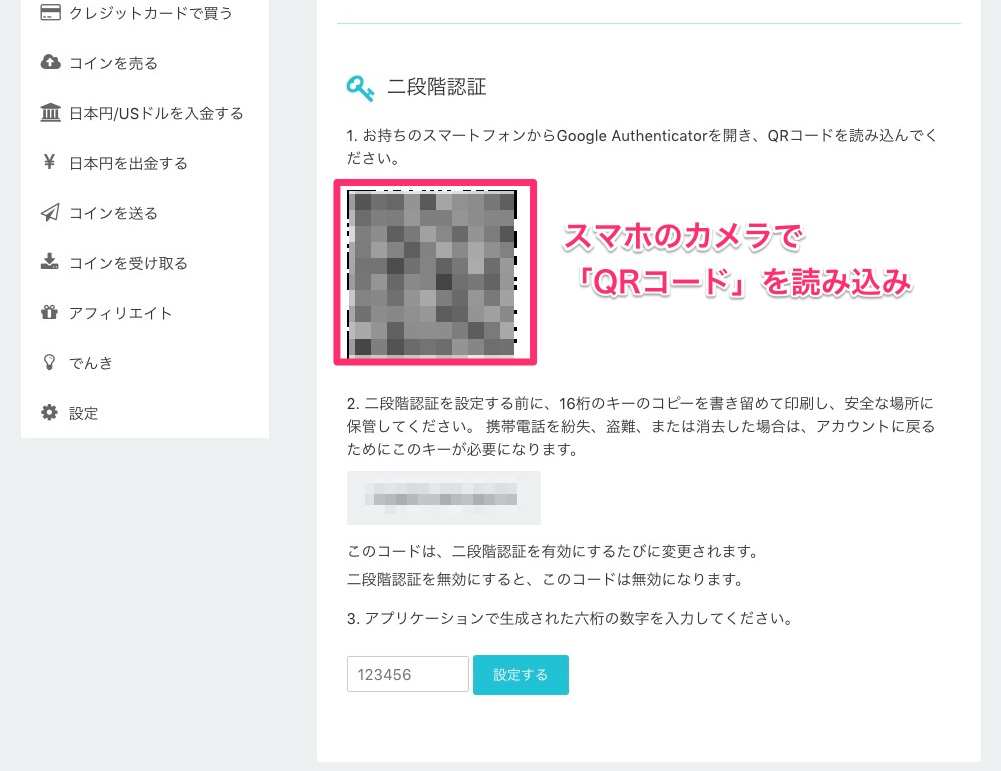
- するとスマホに「6桁のコード」が表示されます。




- パソコンの画面から「6桁のコード」を入力し、「設定する」をクリックします。
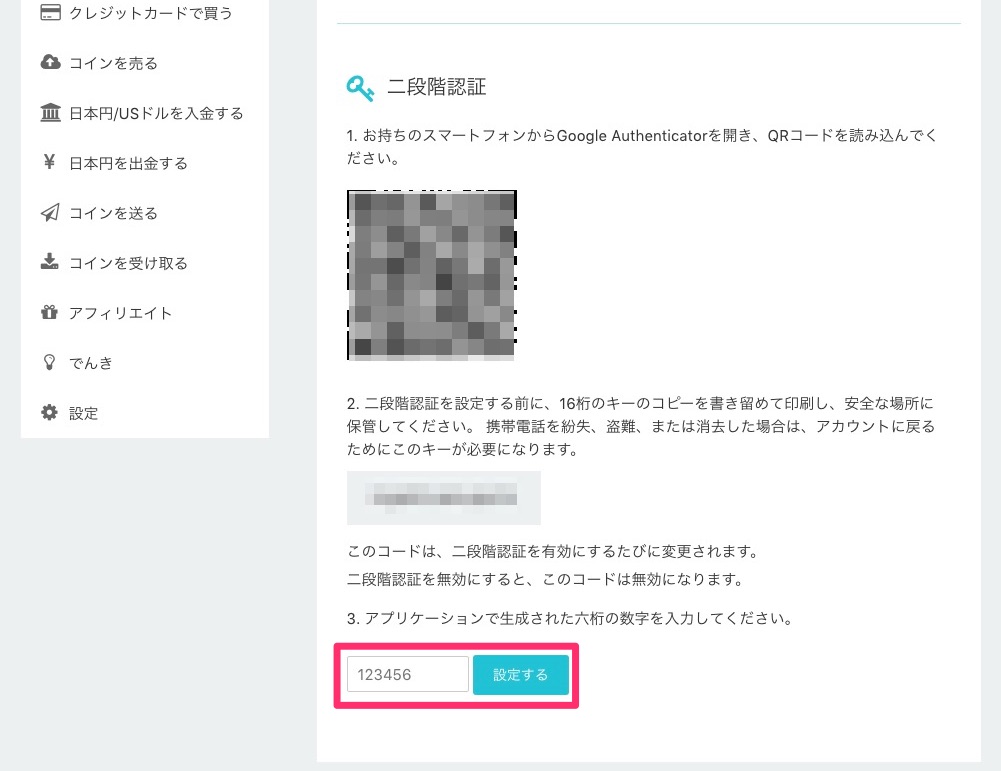


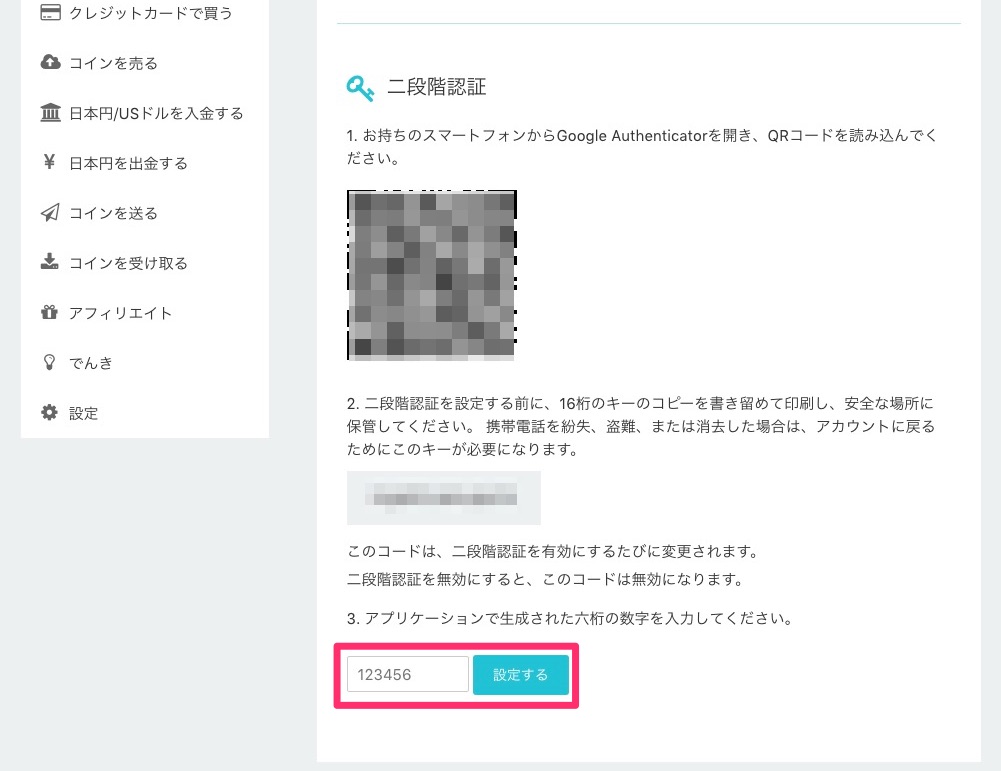
- 「設定済みです」と表示がされれば2段階認証の設定は完了です。
Coincheck(コインチェック)のログイン・ログアウト
2段階認証設定後のCoincheck(コインチェック)のログイン方法
- Coincheck(コインチェック)の公式サイトトップページにアクセスし「ログイン」をクリックします。
- 「メールアドレス」と「パスワード」を入力し「ログイン」をクリックします。
- 「ログイン」をクリックすると、以下のの「2段階認証画面」が表示されます。
- Google Authenticator のアプリを起動し、表示される「6桁のパスコード」を確認します。パスコードは 30秒ごとに更新されます。入力の途中でパスコードが変わってしまったら、、パスコードが変わった後に素早く入力します。
Coincheckの画面で「6桁のパスコード」を入力し「送信」クリックします。正しいパスコードを入力すると管理画面にログインすることができます。
Coincheck(コインチェック)のログアウト方法
「取引アカウント」>「ログアウト」>「ログアウトする」をクリックします。
\ 取引高・アプリ利用者数No1! 国内最大の13種類の仮想通貨を取扱い/
Coincheck(コインチェック)で新規口座開設
coincheck(コインチェック)に「日本円入金」する方法
coincheck(コインチェック)にアカウント登録し、ハガキを受け取り本人確認まで完了したら「入金」手続きを行います。
coincheck(コインチェック)の入金方法は「銀行振込」「海外からの入金」「コンビニ入金」「クイック入金」。詳しい手順は以下の記事を確認してください。
詳細【図解解説】coincheck(コインチェック)に日本円入金する方法
仮想通貨取引所は復数登録しよう!
仮想通貨の取引している投資家は、復数の取引所を使い分けています。それには、理由は以下のとおり。
- サーバーダウン等による取引の中断に備える
- 取引所の閉鎖リスクを避ける
- 取引所ごとに価格が違うため、裁定取引(アービトラージ)ができる
- 仮想通貨が分裂(ハードフォーク)時に有利に
- 取引所ごとに取り扱い通貨の種類が違う
- 取引所ごとに特色のある便利なチャート、アプリを使える
Coincheck(コインチェック)
ビットコイン取引所アプリ利用者数No.1の取引所『Coincheck(コインチェック)』。出川哲朗さんがテレビCMに出演していることでも有名です。
bitFlyer(ビットフライヤー)
ビットコイン取引量日本一の取引所、「bitFlyer(ビットフライヤー)」
関連 仮想通貨取引所「bitflyer(ビットフライヤー)」の新規アカウント登録・口座開設方法【図解】
Zaif(ザイフ)
手数料が「マイナス」で取引をする度にお金が貰える『Zaif(ザイフ)』。
GMOコイン
東証一部上場「GMOインターネット」グループの取引所「GMOコイン」。
関連 東証一部上場の「GMOインターネット」グループ『GMOコイン』とは?
関連 GMOコインの新規アカウント登録・口座開設方法【図解】
有望な爆上げ「草コイン」を狙うなら海外取引所の口座開設がおすすめ
国内で人気の取引所は「coincheck」「Zaif」「bitFlyer」の3つです。しかし、最も取り扱い仮想通貨数が多い「coincheck」でもわずか13種類にすぎません。
「何倍にもなる可能性のある草コインを買いたい!」
という方は海外の仮想通貨取引所の口座開設がおすすめ。海外取引所で一番人気があるのは、Binance(バイナンス)です。
Binance(バイナンス)
- 国:中国
- 設立:2017年7月
- 日本語対応 ◯
- 仮想通貨の取引高世界1位の、世界最大の取引所
- 取引所独自のトークン「BNB」を使えば、通常0.1%の手数料が半額の0.05%に
- 新規上場銘柄を投票で決定
- 見やすく使いやすいアプリ、チャート
詳細 世界最大の取引所「BINANCE(バイナンス)」とは?
詳細 世界最大の取引所「BINANCE(バイナンス)」の新規アカウント登録方法
仮想通貨関連記事
取引所比較
アプリ利用者数No1! Coincheck(コインチェック)
- 仮想通貨取引所「Coincheck(コインチェック)」とは?
- 仮想通貨取引所「Coincheck(コインチェック)」の新規アカウント登録・口座開設方法※今みている記事
- 最大23,000円! 仮想通貨取引所「Coincheck」のアフィリエイトの始め方
bitflyer(ビットフライヤー)
- 仮想通貨取引所「bitFlyer(ビットフライヤー)」とは?
- 仮想通貨取引所「bitflyer(ビットフライヤー)」の新規アカウント登録・口座開設方法
- 最大23,000円! 仮想通貨取引所「bitFlyer(ビットフライヤー)」のアフィリエイトの始め方